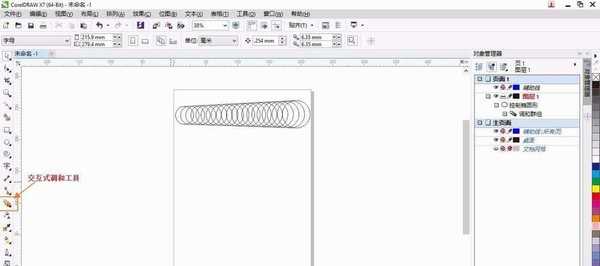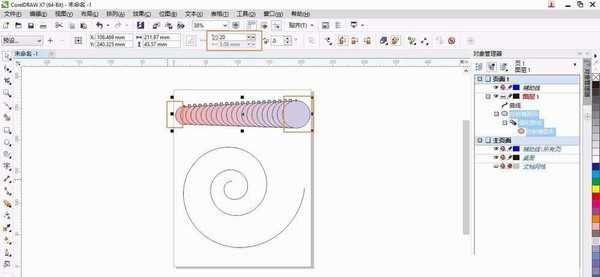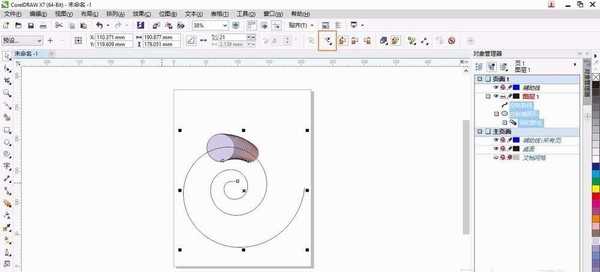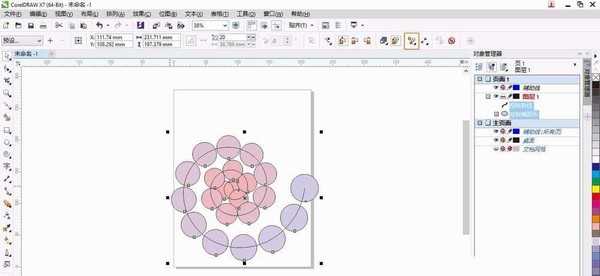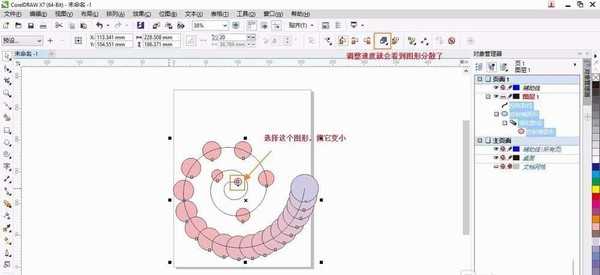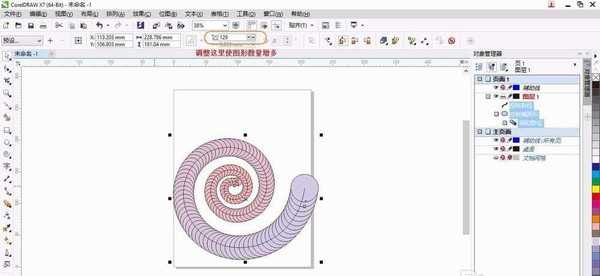DDR爱好者之家 Design By 杰米
cdr中想要制作一个图形到另一个图形很自然的过度,使用交互调和工具就很容易实现,下面我们就来看看详细的教程。
- 软件名称:
- CorelDRAW X7 简体中文正式版
- 软件大小:
- 419MB
- 更新时间:
- 2016-03-18立即下载
1、新建一个画布,画一个圆形,再复制一个较大的圆形(鼠标点击图形拉动右击就可复制一个图形了),使用交互式调和工具,就可以看到图形向另一个图形变化。
2、给小圆形填充一个颜色,选择大圆填充另一个颜色。看到填充颜色的图形有颜色递进的变化。同时选择螺纹工具,画出螺纹。
3、点击圆形选择整个圆形,然后点击路径属性,选择新路径。会出现一个小箭头,把小箭头点在螺纹形任一位置,就会出现这样的效果。
4、选“更多调和选项”按钮--“沿全路径调和”。就会出现这种效果
5、点击“对象和颜色加速”--调整各个图形的分布,选择最小的那个图形,变小它,为了整个图形的美观,就可看到这样的效果。
6、调整图形的数量以及跟“对象和颜色加速”相互调整就完成了这样简单的图形。你也可以利用这个工具做出其他更加好看的效果图。
以上就是交互调和工具的使用方法,它可以制作更多的图形,感兴趣的朋友可以自己设计。
相关推荐:
cdr怎么使用调和工具绘制图形?
cdr怎么使用调和工具将一条线段奇数等分?
cdr怎么画彩虹? cdr使用调和工具快速画彩虹的教程
DDR爱好者之家 Design By 杰米
广告合作:本站广告合作请联系QQ:858582 申请时备注:广告合作(否则不回)
免责声明:本站资源来自互联网收集,仅供用于学习和交流,请遵循相关法律法规,本站一切资源不代表本站立场,如有侵权、后门、不妥请联系本站删除!
免责声明:本站资源来自互联网收集,仅供用于学习和交流,请遵循相关法律法规,本站一切资源不代表本站立场,如有侵权、后门、不妥请联系本站删除!
DDR爱好者之家 Design By 杰米
暂无评论...
RTX 5090要首发 性能要翻倍!三星展示GDDR7显存
三星在GTC上展示了专为下一代游戏GPU设计的GDDR7内存。
首次推出的GDDR7内存模块密度为16GB,每个模块容量为2GB。其速度预设为32 Gbps(PAM3),但也可以降至28 Gbps,以提高产量和初始阶段的整体性能和成本效益。
据三星表示,GDDR7内存的能效将提高20%,同时工作电压仅为1.1V,低于标准的1.2V。通过采用更新的封装材料和优化的电路设计,使得在高速运行时的发热量降低,GDDR7的热阻比GDDR6降低了70%。
更新日志
2025年01月11日
2025年01月11日
- 小骆驼-《草原狼2(蓝光CD)》[原抓WAV+CUE]
- 群星《欢迎来到我身边 电影原声专辑》[320K/MP3][105.02MB]
- 群星《欢迎来到我身边 电影原声专辑》[FLAC/分轨][480.9MB]
- 雷婷《梦里蓝天HQⅡ》 2023头版限量编号低速原抓[WAV+CUE][463M]
- 群星《2024好听新歌42》AI调整音效【WAV分轨】
- 王思雨-《思念陪着鸿雁飞》WAV
- 王思雨《喜马拉雅HQ》头版限量编号[WAV+CUE]
- 李健《无时无刻》[WAV+CUE][590M]
- 陈奕迅《酝酿》[WAV分轨][502M]
- 卓依婷《化蝶》2CD[WAV+CUE][1.1G]
- 群星《吉他王(黑胶CD)》[WAV+CUE]
- 齐秦《穿乐(穿越)》[WAV+CUE]
- 发烧珍品《数位CD音响测试-动向效果(九)》【WAV+CUE】
- 邝美云《邝美云精装歌集》[DSF][1.6G]
- 吕方《爱一回伤一回》[WAV+CUE][454M]